Cómo reparar el código de error 107 de Steam en Windows

Puede ser extremadamente molesto encontrar el código de error 107 de Steam al intentar acceder a la aplicación. Este problema impide que su cliente Steam cargue la página de la tienda y puede ocurrir por varias razones. Esta guía muestra cómo solucionarlo para restaurar su acceso a Steam.
Solución de problemas preliminar
Siempre vale la pena probar primero algunas soluciones preliminares, ya que pueden resolver rápidamente el problema. A continuación se enumeran varias cosas que puede probar antes de intentar soluciones más detalladas:
- Reinicie su computadora : el primer paso que debe seguir al solucionar un problema en Windows es reiniciar su computadora. Esto puede eliminar fallos menores que provocan el error.
- Ejecute Steam como administrador : el error también podría deberse a que el cliente Steam o su navegador web se están ejecutando sin los permisos necesarios. Intente iniciar cualquiera de ellos como administrador para ver si eso soluciona el error.
- Desactive su antivirus y firewall : a veces su antivirus o firewall impedirán que la conexión de Steam funcione correctamente. Para resolver la situación, acceda a la configuración de su antivirus y desactívelo, junto con su antivirus. Mientras lo hace, desactive también el Firewall de Windows .
- Verifique su conexión de red : dado que el error aparece debido a problemas de conectividad, asegúrese de que su red esté funcionando correctamente . Para verificar rápidamente, coloque el cursor sobre el ícono de red en la bandeja del sistema para verificar rápidamente. Asegúrese de haber conectado su PC a una red con acceso a Internet.
- Compruebe si Steam está inactivo : si los servidores de Steam están inactivos, puede enfrentar problemas de conectividad con la tienda. Dirígete a la página Estado de Steam para verificar si el servidor en tu área está en funcionamiento.
- Actualice o reinstale Steam : intente también actualizar el cliente Steam abriéndolo y haciendo clic en «Steam -> Buscar actualizaciones del cliente Steam» en la esquina superior izquierda. Si sigues recibiendo el error después de actualizarlo o no hay ninguna actualización para descargar, intenta reinstalar Steam.
Si ninguna de las soluciones anteriores le ha funcionado, continúe con las otras soluciones de esta guía.
1. Borre la caché del navegador web en el cliente Steam
La página de la tienda utiliza el navegador web integrado de Steam para cargarse. Si el caché acumulado del navegador se corrompe de alguna manera, puede obtener el código de error 107.
Abra el cliente Steam, haga clic en «Steam» en la esquina superior izquierda, luego seleccione «Configuración» para solucionar este problema.
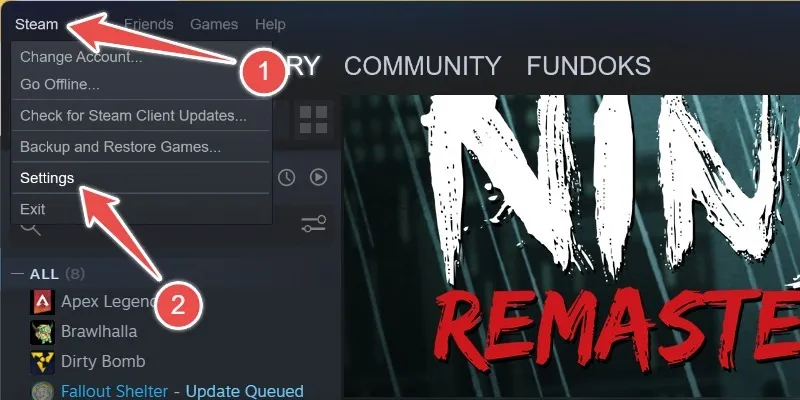
En Configuración, haga clic en «Navegador web» en el panel izquierdo, luego haga clic en «Eliminar datos del navegador web» en el panel derecho.
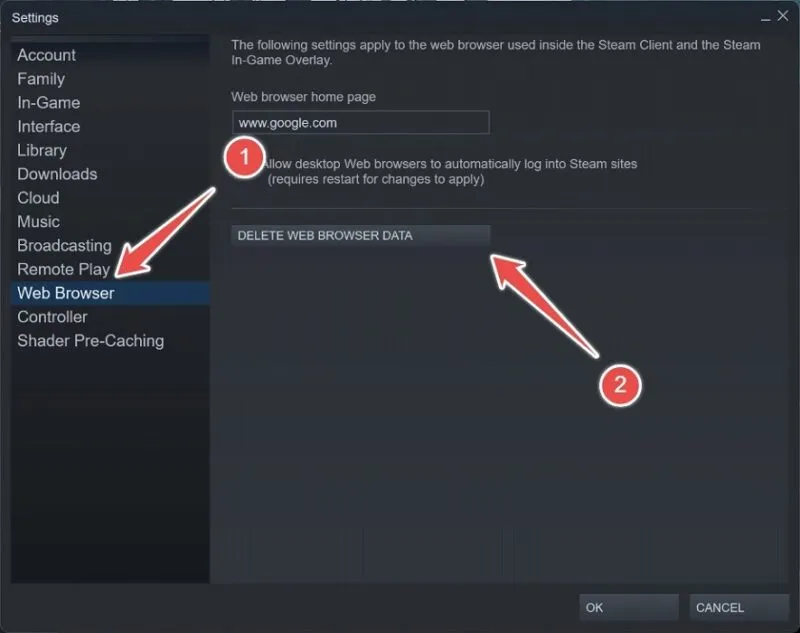
Confirme su acción haciendo clic en «Aceptar» en el mensaje.
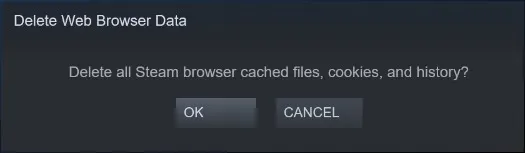
Esto borrará todos los archivos en caché, las cookies y el historial del cliente Steam. Luego, reinicie su PC para ver si el error persiste.
2. Active la sincronización horaria automática en Windows
El error también puede ocurrir si hay una discrepancia entre la hora de su sistema y la hora que usa Steam según su región. Solucione este problema habilitando la sincronización de fecha y hora en Windows.
Escriba «fecha y hora» en el cuadro de búsqueda de Windows y luego haga clic en la mejor coincidencia a continuación.
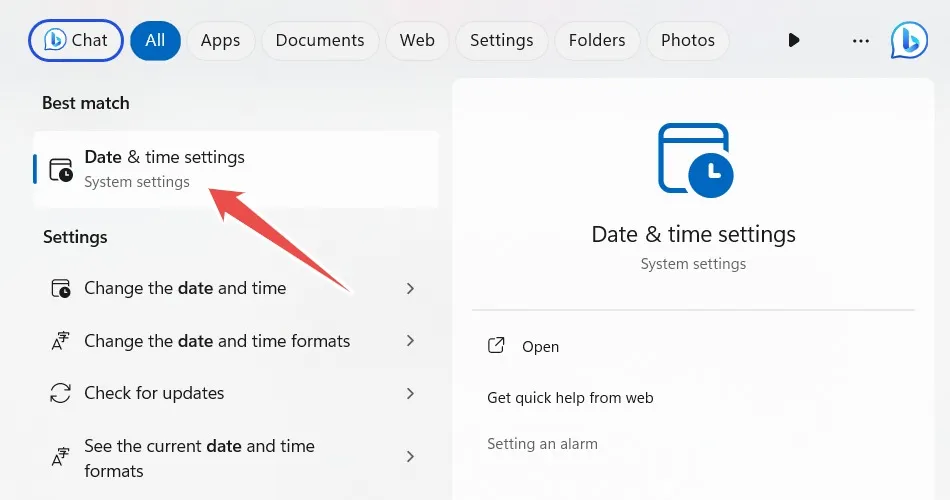
Asegúrese de activar la opción «Establecer hora automáticamente».
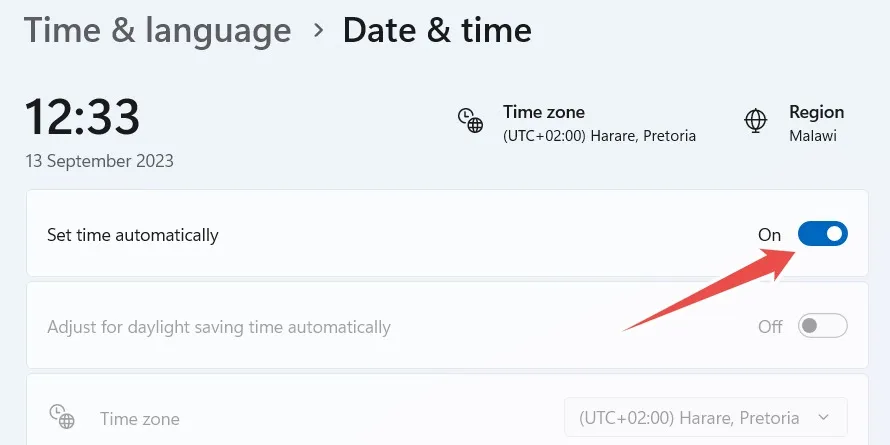
Vaya a la sección «Configuración adicional» en Windows 11 o a la sección «Sincronizar su reloj» en Windows 10 y haga clic en el botón «Sincronizar ahora».
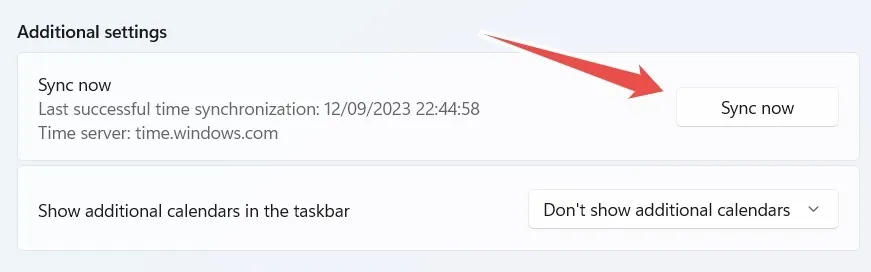
Intente abrir el cliente Steam para comprobar si el error persiste.
3. Limpia tu DNS
Si tiene un caché de DNS dañado, podría encontrarse con el código de error 107 de Steam. Limpiar su DNS puede ayudarlo a resolver el problema.
Primero, escriba «CMD» en la Búsqueda de Windows y haga clic en «Ejecutar como administrador» cuando aparezca el símbolo del sistema en los resultados.
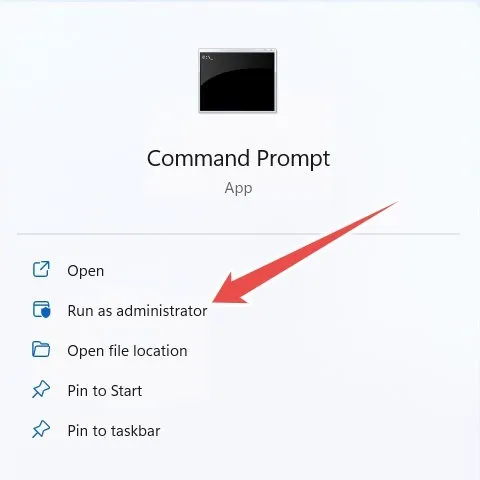
En el símbolo del sistema, escriba el siguiente comando y presione la Entertecla para ejecutarlo:
ipconfig /flushdns
Si el comando se ejecuta correctamente, recibirá un mensaje de confirmación que dice: «Se vació correctamente la caché del solucionador de DNS».
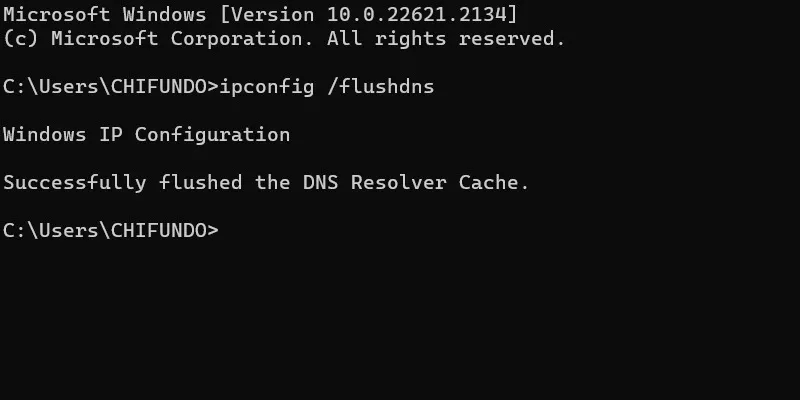
Compruebe si el error ha desaparecido en el cliente Steam.
4. Cambie su configuración de DNS
A veces, si experimenta problemas de conectividad con una aplicación en Windows, puede ser útil cambiar a un DNS alternativo. En este caso, cambiaremos la configuración de DNS de su computadora de automática a DNS pública de Google.
Para hacer eso, presione Win+ Rpara abrir Windows Ejecutar. Escriba «panel de control» en el cuadro de texto y haga clic en «Aceptar».
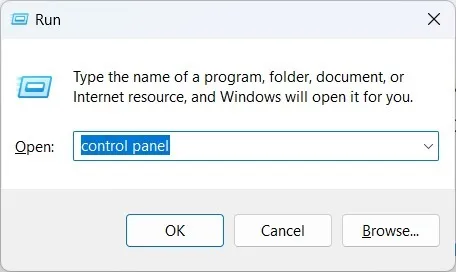
Dirígete a «Redes e Internet -> Centro de redes y recursos compartidos» en el Panel de control y haz clic en «Cambiar configuración del adaptador» en el menú del lado izquierdo.
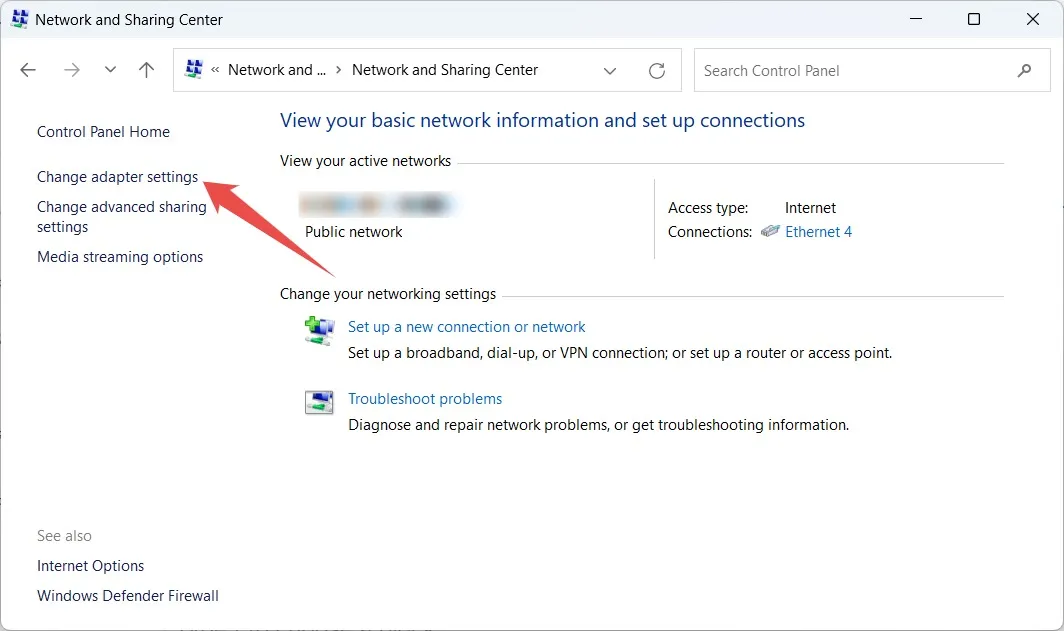
Haga clic derecho en la red que está utilizando y seleccione «Propiedades».
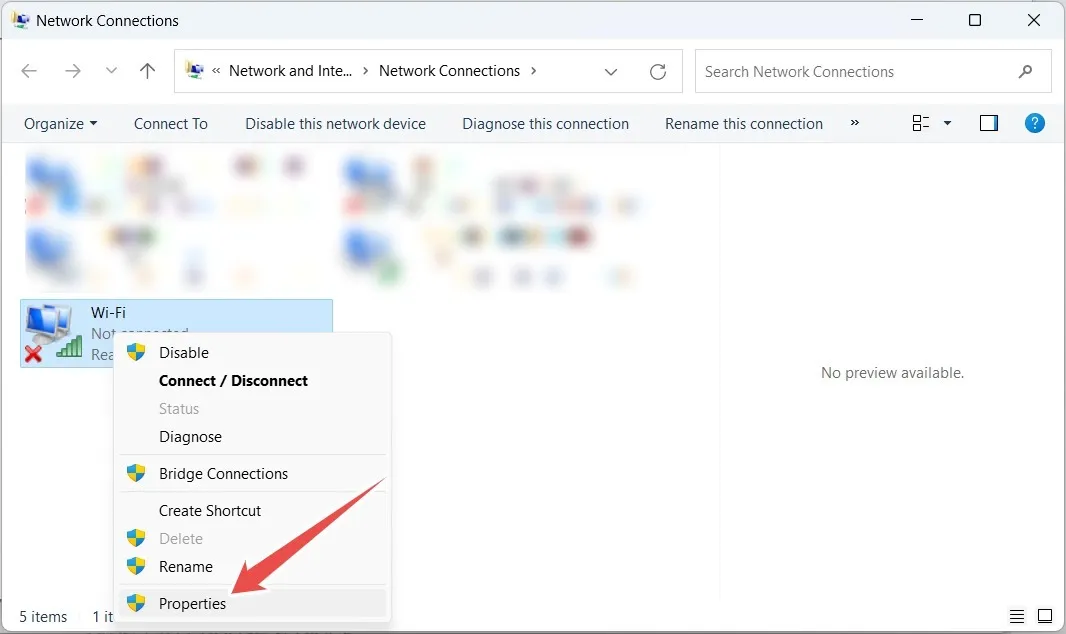
Seleccione «Protocolo de Internet versión 4 (TCP/IPv4)» en la ventana Propiedades, luego haga clic en «Propiedades».
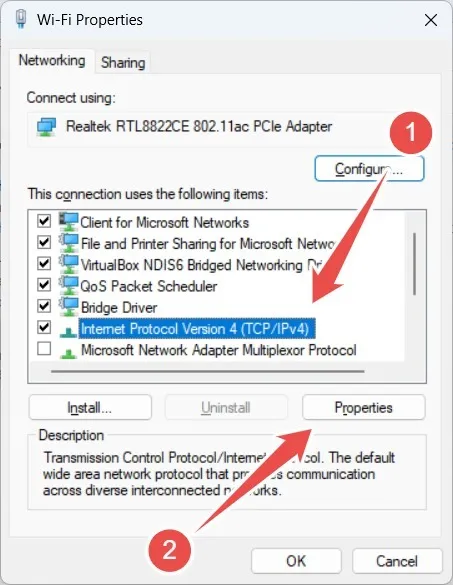
Marque el botón de opción «Usar la siguiente dirección de servidor DNS», luego ingrese «8.8.8.8» para «Servidor DNS preferido» y «8.8.4.4» para «Servidor DNS alternativo».
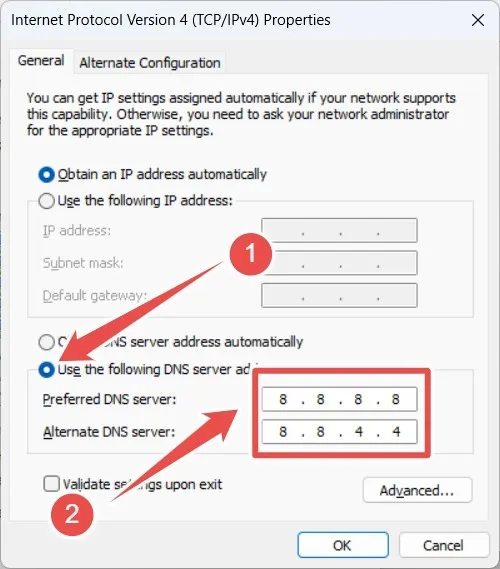
Haga clic en «Aceptar» para aplicar y guardar los cambios, luego cierre las ventanas Propiedades y el Panel de control. Ejecute el cliente Steam para ver si el error continúa.
Si el error persiste, experimente con otras configuraciones de DNS. Por ejemplo, pruebe con el DNS público de Cloudflare, que es “1.1.1.1” para el DNS preferido y “1.0.0.1” para el DNS alternativo.
Inicie Steam sin ningún problema
La tienda de Steam te brinda acceso a miles de títulos para que los explores y disfrutes, por lo que puede ser decepcionante perder el acceso debido al código de error 107 de Steam. Afortunadamente, si solucionas los problemas detrás de esto, puedes recuperar el acceso a la tienda. y seguir descubriendo nuevos juegos.
Si no puedes jugar a tus juegos, aprende cómo arreglar los juegos de Steam que no se inician . Y si tienes problemas para iniciar sesión, aprende qué hacer cuando no puedes iniciar sesión en Steam .
Crédito de la imagen: Unsplash . Todas las capturas de pantalla son de Chifundo Kasiya.



Deja una respuesta